入门 - 调试 NetX 适配器
要求:将 NetX 适配器插入计算机的插槽中。
1.安装Windows驱动
如果您想将 NetX 适配器与 CODESYS 运行时,那么您必须安装以下驱动程序:
为了 CODESYS Control Win:
SysDrv3s.sys司机为了 CODESYS Control RTE:
RTIOwdmGenericc.sys司机或SysDrv3s.sys司机注意:安装的驱动程序必须是被动的。使用时 CODESYS Control RTE,也可以根本不安装特定的驱动程序。
提示
安装时 CODESYS Control Win, 这 SysDrv3s.sys 驱动程序保存在程序文件夹中 ../GatewayPLC/Driver;为了 CODESYS Control RTE, 在里面 ../SysDrv3s 文件夹。
NetX 固件和 NetX 引导加载程序位于 HilscherCIFX 两个运行时的文件夹。
重要
NetX 固件和 NetX Second Stage Boot Loader 的版本必须相同。否则,NetX 固件和现场总线将无法工作。
每次启动运行时,都会将 NetX Second Stage Boot Loader 和 NetX 固件重新加载到 NetX 芯片中。
2. 编辑文件“CODESYSControl.cfg” CODESYS 运行时系统文件夹
打开文件
CODESYSControl.cfg文本编辑器中的相应运行时系统目录。删除部分中的分号
[ComponentManager]在条目的开头CmpHilscherCIFX以便不再注释掉该条目。在那个地区
[CmpHilscherCIFX],请按照以下步骤编辑 NetX 适配器和 NetX 配置的条目。固件和引导加载程序必须存在以下条目:
DynamicFirmware=1BootloaderFile=./HilscherCIFX/Firmware/NETX100-BSL.binFirmwareFilePath=./HilscherCIFX/Firmware如果输入
DMAMode=1被注释掉,然后去掉分号 (;) 在行首。删除以下条目前面的分号:
Device.0.BootloaderFilePath=.\HilscherCIFX\Firmware\NETX100-BSL.binDevice.0.Channel.0.FirmwareFile=.\.\HilscherCIFX\Firmware\cifxcom.nxf描述:
Device.X.BootloaderFilePath:指定每个 NetX 芯片的 NetX 引导加载程序的文件路径和文件名。 (相对路径从安装文件夹开始,绝对路径也可以。)如果使用多个NetX芯片,还必须指定多个文件路径:Device.0.BootloaderFilePath=.\HilscherCIFX\Firmware\NETX100-BSL.binDevice.1.BootloaderFilePath=.\HilscherCIFX\Firmware\NETX100-BSL.binDevice.X.Channel.X.FirmwareFile:指定每个 NetX 芯片和每个通道的 NetX 固件的文件路径和文件名。 (相对路径从安装文件夹开始。绝对路径也可以。)在大多数情况下,只使用通道 0。如果使用多个 NetX 芯片,还必须指定多个文件路径:Device.0.Channel.0.FirmwareFile=.\HilscherCIFX\Firmware\cifxcom.nxfDevice.1.Channel.0.FirmwareFile=.\HilscherCIFX\Firmware\cifxcom.nxf
如果您想从您的控制器(控制器的设备编辑器, 日志 选项卡),然后删除分号(
;) 在以下位置:在该地区[CmpHilscherCIFX]进入前TraceLevel=0xffffffff,并且在该区域[CmpLog]在条目之前:Logger.0.Name=PlcLogLogger.0.Filter=0xFFFFFFFF保存文件
CODESYSControl.cfg.
3. 为项目创建 NetX 配置
在 CODESYS, 点击 创建一个新的标准项目。在里面 新项目 对话框,选择 标准项目 模板。
在 标准对话框,选择控制器(例如: CODESYS Control Win) 并单击 行.
新的标准项目显示在设备树中。
点击 添加设备 在控制器的上下文菜单中。
在里面 添加设备 的对话 ,选择一个 NetX 现场总线主站(例如: CIFX-PB) 并单击 添加设备.
双击设备树中的 NetX 现场总线主站(例如: CIFX-PB) 并选择 PROFIBUS 大师 – NetX 配置 编辑器中的选项卡。
选择 插槽 0 来自 投币口 列表框和 NetXComChannel0 从 NetX 通讯频道.
注意:所选插槽的编号(例如: 插槽 0) 必须与文件中的设备编号相对应
CODESYSControl.cfg(例子:Device.0)。同样,被选中的数量 NetX 通讯频道 (例子: NetX Com 频道 0) 必须与文件中的条目相对应CODESYSControl.cfg(例子:Channel.0)。登录控制器并单击 启动应用程序。
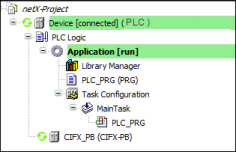
如果没有错误消息,则说明 NetX 适配器已正确配置,您现在可以继续开发项目。